在现代科技发展日新月异的今天,手写板已经成为我们日常生活中不可或缺的一部分,许多人可能对于如何在手机上设置手写板进行文字输入感到困惑。事实上手机上的字体输入设置并不复杂,只需要简单的几步操作即可完成。同时对于中文手写识别的设置也是十分重要的,可以帮助我们更快速、准确地输入文字。掌握手机上手写板的设置方法以及中文手写识别的调整技巧,将极大提升我们的日常文字输入效率。愿本文能帮助您更好地了解手机上手写板的设置和中文手写识别的使用方法。
手机如何设置中文手写识别
操作方法:
1.我们将手机打开到新建信息窗口;
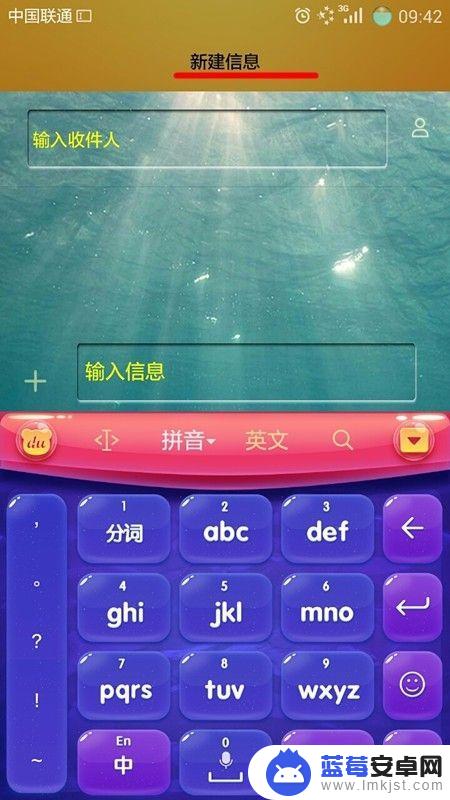
2.在出现的输入键盘中,我们点击选择键盘中的“拼音”选项;
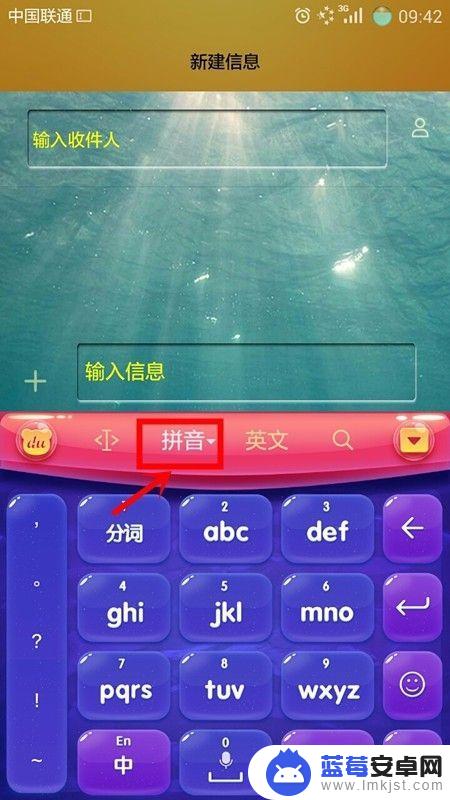
3.此时,我们可以看到输入法设置选项框,我们点击选择“手写”模式;
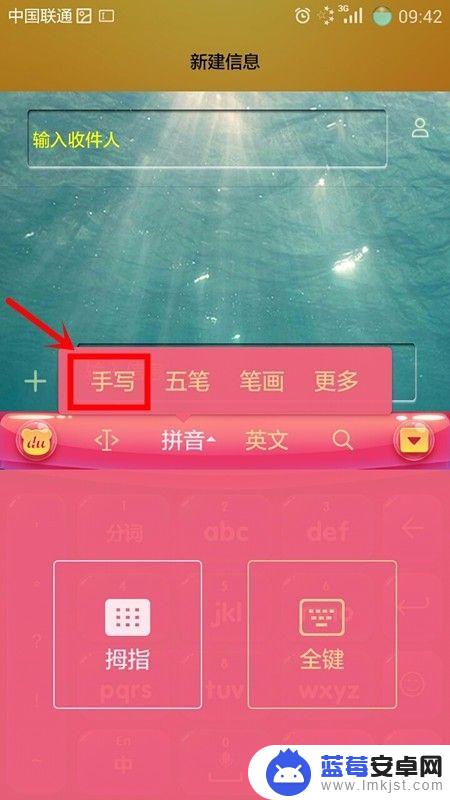
4.此时手机返回到新建信息窗口,我们可以看到键盘的输入模式为全屏的手写模式。我们在屏幕的任一位置进行写字都可以;
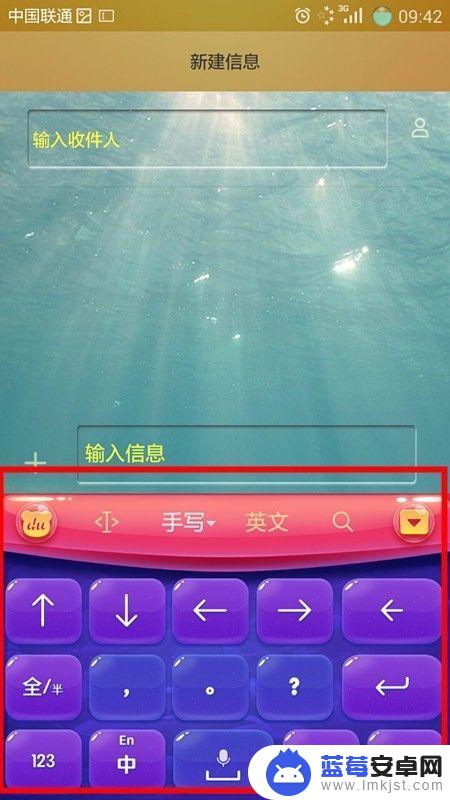
5.如果我们要将手写全屏模式转化为半屏模式,我们点击选择键盘上的“手写”字样;

6.在出现的设置选项中,我们点击“手写-半屏”切换手写模式;
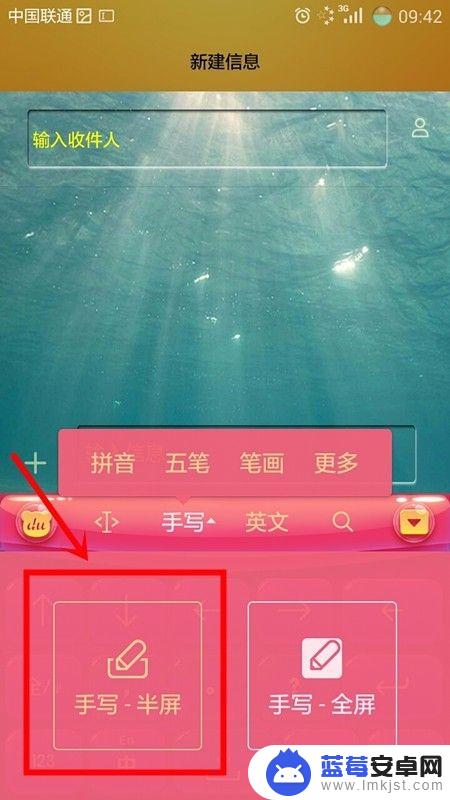
7.当我们设置好后,手机自动返回新建信息窗口。我们可以看到键盘的输入文字模式为半屏的手写模式;
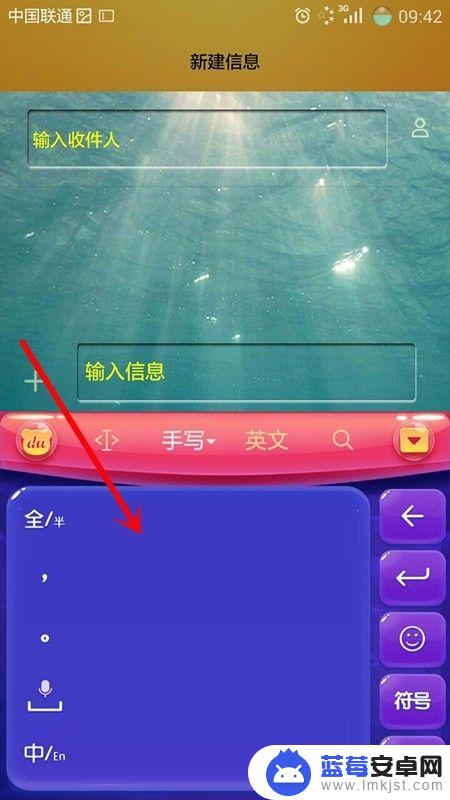
8.如果我们想在键盘上进行全屏手写和半屏手写,我们直接点击键盘左侧的“全/半”选项即可实现转化。
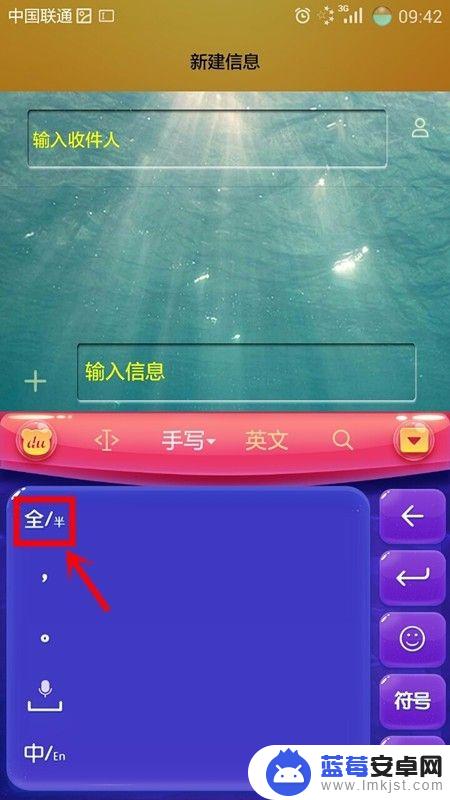
以上是关于如何设置手机上的手写板的全部内容,如果有不清楚的用户可以按照小编的方法进行操作,希望对大家有所帮助。











